สำหรับเนื้อหาในตอนนี้จะเป็นแนวทางการเปิดใช้งาน Google reCAPTCHA
ใน OpenCart เป็นเนื้อหาต่อยอดจากตอนที่แล้ว ซึ่งเป็นการใช้งาน Captcha เบื้องต้น
การเปิดใช้งาน captcha สำหรับ page ใหม่ใน OpenCart ตอนที่ 4
https://www.ninenik.com/content.php?arti_id=715 via @ninenik
เริ่มต้นให้ไปที่ส่วนของผู้ดูแลระบบ แล้วไปที่เมนู
ส่วนขยายเสริม > Captcha
แล้วกดติดตั้ง Google reCAPTCHA ดังรูป
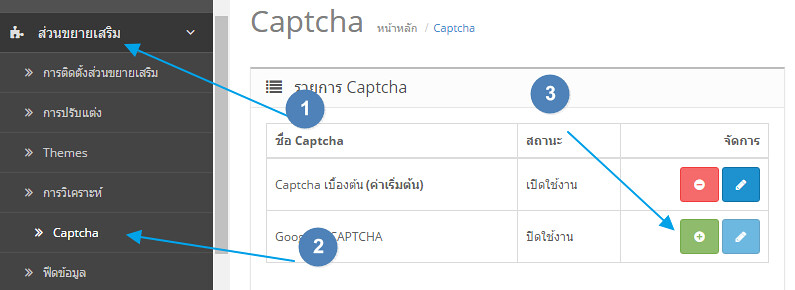
จากนั้นกด แก้ไข
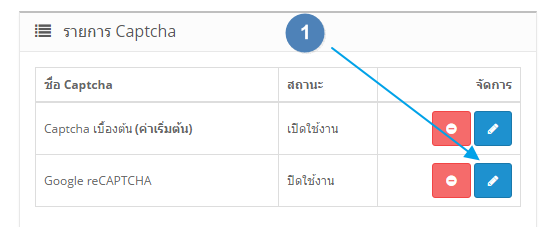
จะแสดงหน้าให้เรากรอก Site key และ Secret Key ซึ่งทั้งสองค่านี้เราต้องทำการลงทะเบียน
ก่อนถึงจะสามารถนำค่าทั้งสองมาใส่ได้ (ปกติจะใช้กรณีใช้งานจริง เช่นมีเว็บไซต์ หรือ โดเมนแล้ว
แต่ในที่นี้เราจะแนะนำเป็นตัวอย่าง) ให้เราคลิกไปตามลิ้งค์ ในรูป
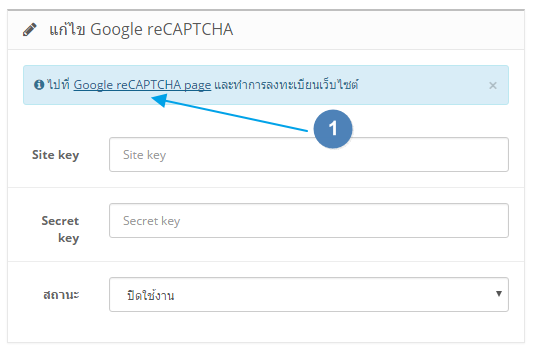
ก็จะเข้าสู่หน้าสำหรับขอใช้งานบริการ reCAPTCHA ของ Goolge
ให้เรากดไปที่ปุ่ม Get reCAPTCHA หรือหาปุ่มที่แสดงถึงการขอใช้งาน reCAPTCHA
กรณีหน้าเพจของ google เปลี่ยนแปลง

หากยังไม่ได้ล็อกอิน ต้องทำการล็อกอินด้วยบัญชีของ google ก่อน
เมื่อเข้าสู่หน้า https://www.google.com/recaptcha/admin#list ให้เราทำการลงทะเบียน
เว็บไซต์ กรอกข้อมูล Label ป้ายกำกับชื่อในเราสามารถกรอกเป็น โดนเมนได้เลย
และส่วนของ Domains เป็นโดนเมนของเรา สามารถกรอกได้หลายโดนเมนโดยกรอก
บรรทัดละโดนเมนตามจำนวนที่ต้องการ
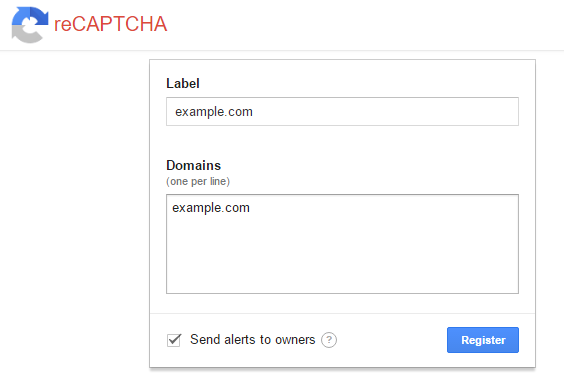
จากนั้นกดปุ่ม register หรือลงทะเบียน
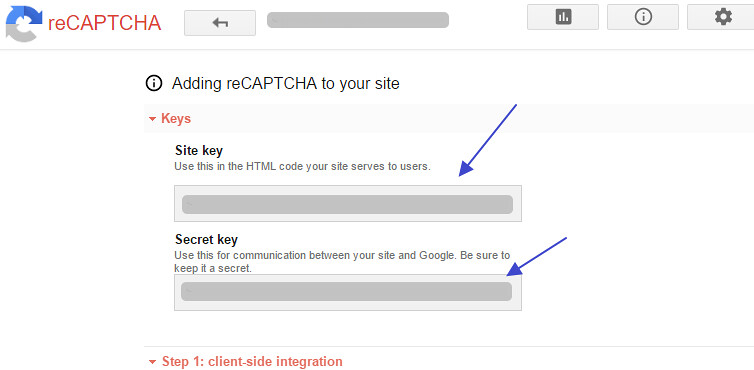
เราจะได้ Site key และ Secret key ตามรูป (ในรูปจะปิดไว้)
ตอนนี้เราสามารถนำค่า ที่ได้ไปใช้งานในส่วนการเปิดใช้งาน Google reCAPTCHA ได้แล้ว
กรอกข้อมูล Site key และ Secret key และเลือกเปิดใช้งาน ในหน้าจัดการ Captcha ดังรูป
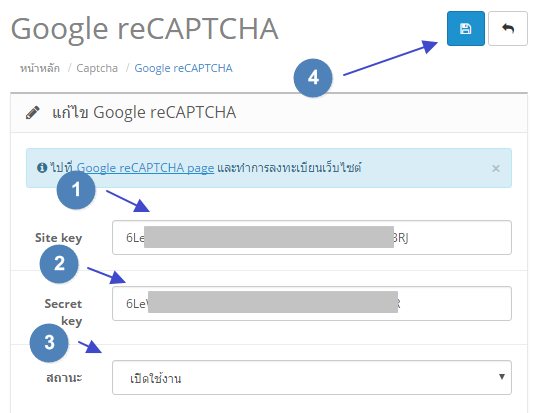
จากนั้นกดบันทึก เราจะได้ Google reCAPTCHA พร้อมนำไปใช้แล้ว
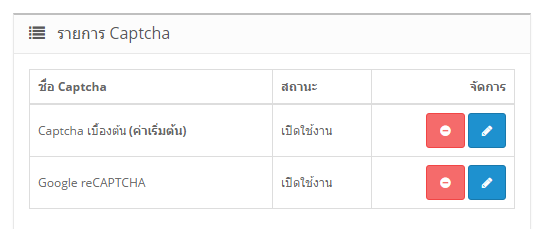
จะเห็นว่าเรามีการเปิดใช้งาน ระบบป้องกัน Captcha สองอัน ดังนั้น
เราควรเข้าไป แก้ไขในส่วนของการตั้งค่า ให้เรียกใช้งาน Captcha ที่เราต้องการ
ซึงในที่นี้เราต้องการใช้งาน Google reCAPTCHA ให้เราเข้าไป แก้ไขดังนี้
ในหน้าผู้ดูแลระบบ ไปที่เมนู
ระบบ > การตั้งค่า
เราจะพบหน้ารายการ ร้าน store ที่เรากำลังใช้งานอยู่ ปกติเป็น store เริ่มต้นที่เราติดตั้ง
ให้กดแก้ไข รายการ การตั้งค่าตามรูป
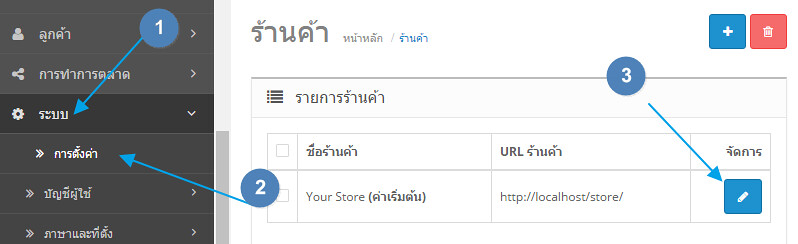
จากนั้นให้เราเลือกที่แท็บ ออปชั่น
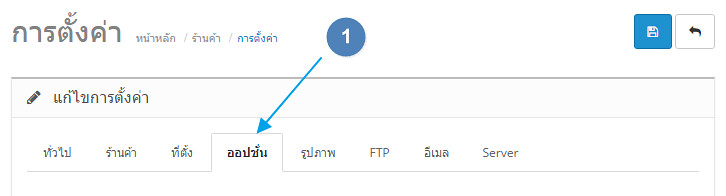
เลื่อนมาด้านล่างสุด จนถึงส่วนของ รหัส Captcha ให้เราเลือกรูปแบบรหัส Captcha เป็น
Google reCAPTCHA ดังรูป แล้วเลื่อนขึ้นไปด้านบน แล้วกดบันทึก
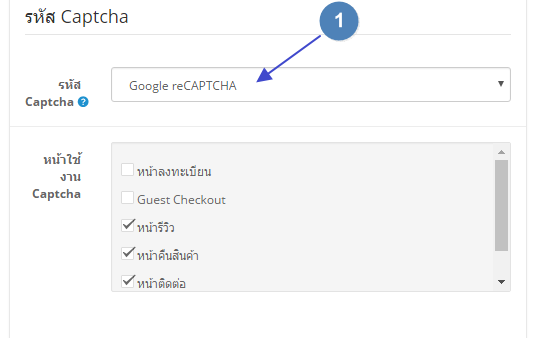
เป็นอันเสร็จขั้นตอนการติดตั้ง เปิดใช้ และเรียกใช้งาน Google reCAPTCHA ใน OpenCart
ทดสอบดูหน้าเพจที่เราสร้างขึ้นและมีการกำหนดให้ใช้งาน captcha ของ Google reCAPTCHA
ที่หน้า
http://localhost/store/index.php?route=extra/mypage

จะได้ผลลัพธ์รูปแบบ reCAPTCAH ดังรูป (สังเกตว่ามีการแจ้งเตือนสีแดงตรง captcha เพราะตัว
อย่างนี้รันบน localhost ซึ่งจะไม่ทำงาน แต่จะทำงานเมื่อผ่าน server ตามโดเมนที่เรากำหนด)
